Вы можете добавить часы на панель задач на втором мониторе в в Windows 11, которые почему-то больше не отображаются по умолчанию, что довольно неудобно. В Windows 11 Microsoft полностью переделала панель задач, внедрив весьма радикальные новшества. К примеру, все иконки, включая кнопку Пуск, теперь выравнены по центру, а не по левому краю.
Это делает использование компьютера с ультра-широкими мониторами удобнее, но вместе с тем требует от пользователя заново тренировать мышечную память. Особый дискомфорт многим доставляет кнопка Пуск, которая теперь «плавает» по панели задач в зависимости от количества открытых приложений.
Если иконки и кнопку Пуск можно вернуть в привычное место в левом углу экрана, то вот другие изменения на панели задач требуют уже более радикального подхода. Например, пользователи компьютеров с двумя и больше мониторами недовольны тем, что Microsoft убрала возможность отображать часы на дополнительных экранах. Изменение, которое пользователи так приветствовали в одном из обновлений Windows 10, почему-то исчезло в Windows 11.
К счастью, сторонние разработчики и энтузиасты уже смогли решить многие недостатки новой операционной системы Microsoft, включая отсутствующие часы на панели задач на дополнительных мониторах.
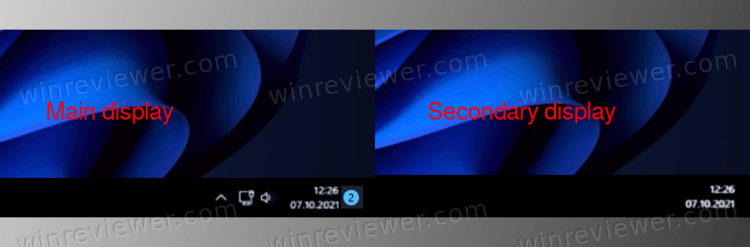
Решить проблему отсутствующих часов на дополнительных экранах в Windows 11 вам поможет простое и бесплатное приложение ElevenClock. Скачать его можно по ссылке из репозитория на GitHub (приложение open-source).
Добавить часы в панель задач на втором мониторе Windows 11
- Скачайте приложение ElevenClock по ссылке из GitHub.
- Запустите установочный файл ElevenClock.Installer.exe и следуйте инструкциям на экране установщика.
- После завершения установки приложения вы увидите часы в правом нижнем углу на всех мониторах, подключенных к вашему компьютеру.
- Обратите внимание, что ElevenClock умеет считывать параметры реестра, отвечающих за отображение секунд на часах в области уведомлений. Это стало возможным с релизом версии 1.6.
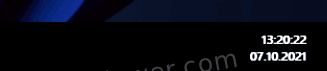
Кроме отображения часов и даты, в ElevenClock есть следующие функции:
- Поддержка всех системных локалей (языков) и форматов. Приложение подтягивает формат даты и времени из системных настроек, благодаря чему изменения применяются сразу ко всем часам на всех экранах.
- Часы отображаются на всех мониторах вне зависимости от их количества.
- Поддерживается темная и светлая тема Windows 11.
- Есть поддержка отображения секунд, чего нет в стандартных часах Windows 11 на основном мониторе.
- Есть поддержка автоматических обновлений.
- Нажатие на часы и дату открывает центр уведомлений.
- Есть поддержка экранов высокого разрешения.
- Есть поддержка панели задач в верхней части экрана.
Пока Microsoft не починила панель задач и не вернула все отсутствующие функции, пользователям придется прибегать к помощи вот таких сторонних приложений. Благо, ElevenClock замечательно справляется со своей задачей, не потребляет много ресурсов и не ощущается как стороннее приложение.
💡Узнавайте о новых статьях быстрее. Подпишитесь на наши каналы в Telegram и Twitter.